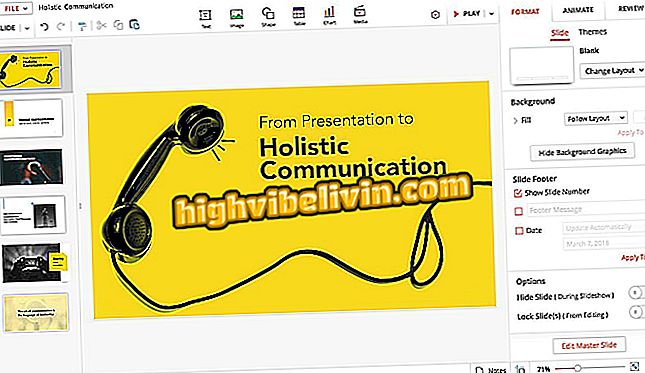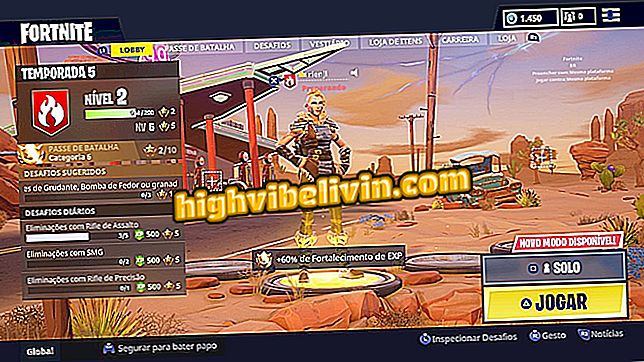Jak udělat polaroid online s Photorem
Online editor Fotor nabízí funkci, která umožňuje simulovat Polaroid fotografie počítačem. Funkce, která je součástí možností rámce pro úpravy platformy, stále nabízí úpravy ohraničení fotografie a barvy pro přizpůsobení efektu. Procedura je poměrně jednoduchá a může být provedena s fotografiemi počítače, Dropbox a Facebook. Polaroidový filtr je součástí volných balíčků Photor.
Před uložením upraveného obrázku vás služba požádá o přihlášení pomocí účtu Facebook. Soubor lze uložit v PNG nebo JPG v různých kvalitách, což může snížit nebo zvýšit konečnou velikost souboru. Podívejte se, jak udělat polaroid online pomocí programu Image Editor.
Prohlédněte si náš seznam kamer Polaroid pro ty, kteří mají rádi fotografie

Jak používat přednastavení Lightroom pro úpravu fotografií Instagramu
Chcete koupit mobilní telefon, TV a další slevové produkty? Poznejte srovnání
Krok 1. Vstupte do aplikace Photor na webu a stiskněte možnost Upravit fotografii.

Akce pro přístup na obrazovku úprav online služby Fotor
Krok 2. Na úvodní obrazovce editačního nástroje vyberte "Otevřít", první možnost horního pruhu;

Akce pro zobrazení možností pro vstupní soubory ve službě Fotor online
Krok 3. Vyberte, kde chcete vyhledat obrázek, který chcete upravit. Pro tento příklad používáme volbu "Počítač" pro výběr fotografie, která je uložena v PC;

Možnosti cesty pro nahrávání obrázků pro úpravy v online službě Fotor
Krok 4. Vyberte obrázek a kliknutím na tlačítko "Otevřít" ho načtěte do editačního nástroje;

Akce pro nahrání fotografie z počítače do online služby Fotor
Krok 5. V možnostech na pravé straně obrazovky vyberte možnost „Rámy“ a zobrazte možnosti rámce, které služba nabízí;

Akce pro zobrazení možností rámce pro obrázky v online službě Fotor
Krok 6. V tomto okamžiku zaškrtněte volbu "Polaroid" a přidejte rámeček do fotografie;

Akce pro použití efektu polaroidu na upravený obraz v online službě Fotor
Krok 7. Pomocí možností změňte rozměry a barvy rámečku. Pokud chcete, můžete také zaoblit rohy rámečku.

Akce přizpůsobení efektu polaroidu nabízeného pro obrázky v online službě Fotor
Krok 8. Chcete-li zahájit proces stahování upraveného obrázku, stiskněte tlačítko "Uložit";

Akce pro uložení obrazu polaroidu vytvořeného v online službě Fotor
Krok 9. Chcete-li uložit soubor, musíte se ke službě přihlásit. Chcete-li to provést, použijte dříve nakonfigurovaný účet nebo, jako v tomto příkladu, klepněte na tlačítko "Připojit se k Facebooku". Pokud je účet sociální sítě přihlášen, budete automaticky pokračovat na další obrazovku. V opačném případě se přihlaste do služby Facebook a pokračujte;

Akce pro přihlášení do online služby Fotor pro uložení upraveného obrázku online na PC
Krok 10. Definujte název, typ souboru (JPG nebo PNG) a kvalitu souboru. Jakmile je toto provedeno, klikněte na tlačítko Stáhnout a stáhněte obrázek.

Možnost stažení obrázku s efektem polaroidu upraveným online službou Fotor
Vezměte si tip na simulaci efektu polaroidu na fotografiích vyrobených na digitálních fotoaparátech a mobilních telefonech.
Zadní kamera Zenfone 3 nemá automatické zaostřování; Co dělat? Ptejte se ve fóru.